Você provavelmente já percebeu como o cursor atrapalha ao digitar usando o teclado. Parece que tem a forma gráfica de uma ferramenta fina, mas se o campo de entrada de texto for pequeno, você ficará nervoso. Para não perder os nervos em vão, vale a pena acrescentar um programa à sua coleção.
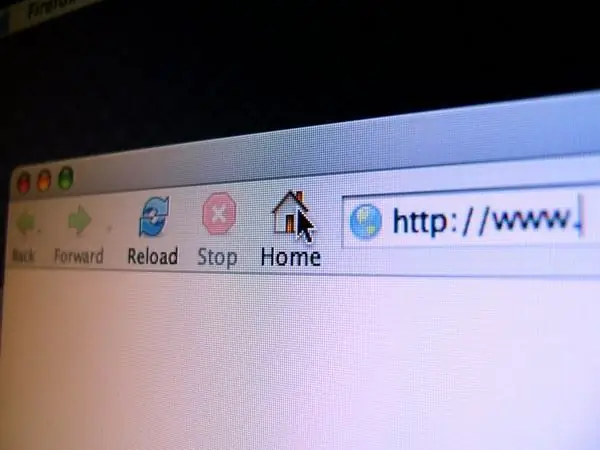
Necessário
Software Cursor Hider
Instruções
Passo 1
Primeiro você precisa instalar o Cursor Hider. Este programa permite ocultar o cursor ao inserir o texto, o que sempre fecha persistentemente as letras de que precisamos. Além de suas propriedades milagrosas, este programa executa muitas outras funções atribuídas a ele pelos desenvolvedores. Ele permite que você substitua muitos outros programas. Depois de iniciar o programa, um ícone de seta (ícone do cursor Hider) aparece na bandeja.
Para pausar o programa por um tempo, você precisa clicar com o botão direito no ícone da bandeja e selecionar Desativar. O ícone muda para uma seta riscada.
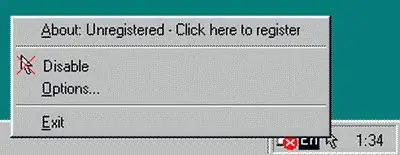
Passo 2
Para acessar as configurações do programa, clique na linha Opções, localizada abaixo de Desativar. Na janela que é aberta, selecione a guia Cursor Hider e marque a caixa Quantidade de pressionamentos de tecla para ocultar o cursor do mouse. Existem 2 complementos aqui:
- esconder o cursor após um tempo especificado (valor recomendado - 2-3 segundos);
- ocultar o cursor pelo número de cliques do mouse (geralmente 2 ou 3 cliques).
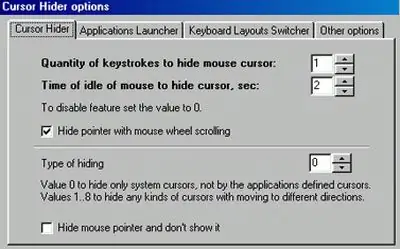
etapa 3
Na próxima guia, Application Launcher, você pode iniciar programas instalados em seu computador clicando duas vezes nas teclas raramente usadas. Estes são NumLock, CapsLock e ScrollLock. Para adicionar arquivos de programa a essas chaves, clique no ícone de pasta aberta.
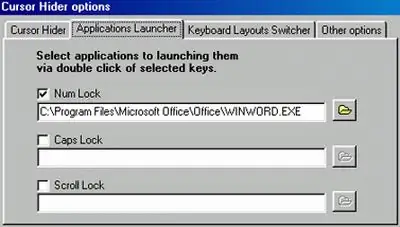
Passo 4
A próxima guia, Alternador de layouts de teclado, permite controlar o layout do teclado. Um recurso útil. Certamente você percebeu que pode imprimir muito texto, apesar do monitor, mas em um idioma diferente. Este programa corrigirá completamente esse mal-entendido.






